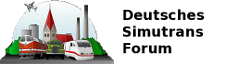05-06-2009, Friday-22:15:17
MOSE ist eine Skript Sprache für makeobj. Der Vorteil gegenüber normalen Batch Dateien ist, das sie auf allen Betriebsystem gleich funktioniert.
Entstanden ist die Idee im pak192.comic, wo Entwickler mit verschiedenen Platformen bissher immer verschiedene Build Skripts benötigten. Ein 2. Grund war, das ich die Programmiersprache Python testen wollte. (Und zur Zeit bin ich noch sehr begeistert von ihr!)
Systemanforderungen:
Betriebsystem: Windows, Linux/Unix, Mac OS
Python: min. Version 2.6 oder 3.0
Download:
Download und Anleitung: http://moscript.sf.net/
Installiation:
Nachtrag vom 15.7.2009: Inzwischen sind für Windows auch Installer vorhanden, und es wird empfohlen die zu verwenden!
Um MOSE zu installieren, muss die ZIP nur in einen beliebigen Ordner entpackt und dann makeobj in das selbe Verzeichnis kopiert werden. Um die Anwendug zu starten, muss nur die Datei "mose.py" gestartet werden.
In Linux ist es empfehlenswert, es in das Verzeichnis '/usr/bin/' zu entpacken. Denn dann kann man auch von die Shebang benutzen.
Benutzung:
Diese Anleitung ist für Windows geschrieben. Auf Linux und Mac sollte es gleich funktieren, habe ich jedoch selbst nicht getestet!
MOSE ist ein Kommandozeilen Interpred, ähnlich wie die "Windows Eingabeaufrderung". Und genauso funktioniert es auch. Man kann Befehle manuell eingeben, oder man kann eine Skript Datei beim Start übergeben.
Um Befehle manuell einzugeben muss die Datei einfach nur Doppelgelickt werden.
Um eine Skript-Datei zu starten gibt es 2 Möglichkeiten:
1. Starte die Datei 'mose.py' und tippe 'run example.mos' ein.
2 Oder übergib die Datei beim Start an mose.py 'mose.py example.mos'
Beide Methoden führen das Skript 'example.mos' aus.
In dieses Skript gehört nun folgendes:
Zeile 1: '#/usr/bin/mose.py' ist ein Shebang. Dies sollte in Linux am Anfang jeder Script-Datei stehen, denn dadurch erkennt Linux mit welchem Programm er das Script ausführen soll. Unter Windows wird dies einfach ignoriert.
Zeile 2: 'config paksize=192' bewirkt, das alle Nachfolgenden Befehle für das pak192 ausgeführt werden.
Zeile 3: 'build ./ ./' bewirkt das alle Dateien in './' (also dem Verzeichnis in dem sich das Skript befindet) nach './' erstellt werden.
ACHTUNG: Es dürfen nur Linux-/ verwendet werden! (Keine Windows-\!)
Durch die Eingabe von "help" werden alle Befehle angezeigt.
Hinweis:
Eine Liste aller Befehl erhält man durch Eingabe von "?" oder "help". Um Detailierte Informationen zu einen Befehl zu erhalten kann man "?<command>" verwenden.
Ein kleines Beispielskript, sowie eine kleine PNG und DAT in der ZIP enthalten, damit kann man leicht die Funktionien testen.
Entstanden ist die Idee im pak192.comic, wo Entwickler mit verschiedenen Platformen bissher immer verschiedene Build Skripts benötigten. Ein 2. Grund war, das ich die Programmiersprache Python testen wollte. (Und zur Zeit bin ich noch sehr begeistert von ihr!)
Systemanforderungen:
Betriebsystem: Windows, Linux/Unix, Mac OS
Python: min. Version 2.6 oder 3.0
Download:
Download und Anleitung: http://moscript.sf.net/
Installiation:
Nachtrag vom 15.7.2009: Inzwischen sind für Windows auch Installer vorhanden, und es wird empfohlen die zu verwenden!
Um MOSE zu installieren, muss die ZIP nur in einen beliebigen Ordner entpackt und dann makeobj in das selbe Verzeichnis kopiert werden. Um die Anwendug zu starten, muss nur die Datei "mose.py" gestartet werden.
In Linux ist es empfehlenswert, es in das Verzeichnis '/usr/bin/' zu entpacken. Denn dann kann man auch von die Shebang benutzen.
Benutzung:
Diese Anleitung ist für Windows geschrieben. Auf Linux und Mac sollte es gleich funktieren, habe ich jedoch selbst nicht getestet!
MOSE ist ein Kommandozeilen Interpred, ähnlich wie die "Windows Eingabeaufrderung". Und genauso funktioniert es auch. Man kann Befehle manuell eingeben, oder man kann eine Skript Datei beim Start übergeben.
Um Befehle manuell einzugeben muss die Datei einfach nur Doppelgelickt werden.
Um eine Skript-Datei zu starten gibt es 2 Möglichkeiten:
1. Starte die Datei 'mose.py' und tippe 'run example.mos' ein.
2 Oder übergib die Datei beim Start an mose.py 'mose.py example.mos'
Beide Methoden führen das Skript 'example.mos' aus.
In dieses Skript gehört nun folgendes:
Code:
#!/usr/bin/mose.py
!size=192
build ./ ./Zeile 1: '#/usr/bin/mose.py' ist ein Shebang. Dies sollte in Linux am Anfang jeder Script-Datei stehen, denn dadurch erkennt Linux mit welchem Programm er das Script ausführen soll. Unter Windows wird dies einfach ignoriert.
Zeile 2: 'config paksize=192' bewirkt, das alle Nachfolgenden Befehle für das pak192 ausgeführt werden.
Zeile 3: 'build ./ ./' bewirkt das alle Dateien in './' (also dem Verzeichnis in dem sich das Skript befindet) nach './' erstellt werden.
ACHTUNG: Es dürfen nur Linux-/ verwendet werden! (Keine Windows-\!)
Durch die Eingabe von "help" werden alle Befehle angezeigt.
Hinweis:
Eine Liste aller Befehl erhält man durch Eingabe von "?" oder "help". Um Detailierte Informationen zu einen Befehl zu erhalten kann man "?<command>" verwenden.
Ein kleines Beispielskript, sowie eine kleine PNG und DAT in der ZIP enthalten, damit kann man leicht die Funktionien testen.
Ex-Entwickler und Gründer des pak192.comic, Betreiber von Simutrans Hosting